Så här rensar du senaste och ofta använda filer och mappar från Filutforskaren:
Starta File Explorer.
Klicka på Arkiv > Ändra mapp och sökalternativ.
Klicka på knappen "Rensa" under avsnittet "Sekretess".
Filutforskaren i Windows 10 spårar dina senaste och ofta använda filer och mappar som en del av snabbåtkomstfunktionen. Den här skärmen låter dig snabbt komma åt dina mest använda platser, så du behöver inte gå igenom katalogstrukturer för att hitta filen du öppnade igår.
Även om snabbåtkomst är praktiskt, kanske du ibland vill rensa bort det och börja om. För att göra det, klicka på Arkiv-menyn i Filutforskaren och sedan på knappen "Ändra mapp och sökalternativ".
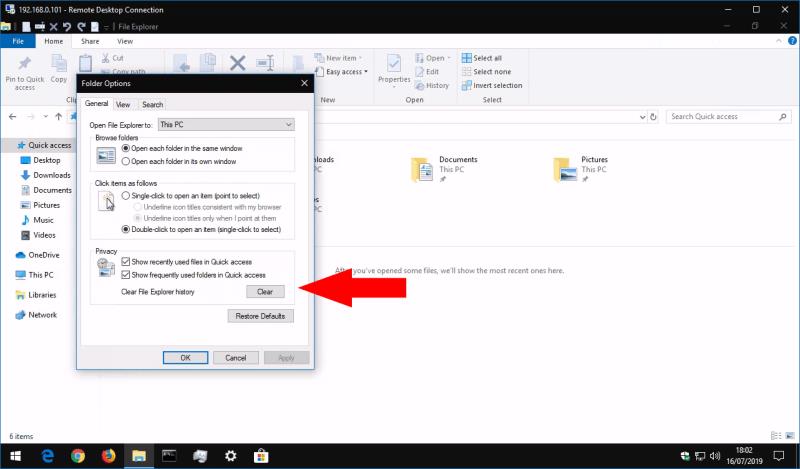
Popupmenyn Mappalternativ öppnas. Under avsnittet "Sekretess" klickar du på knappen "Rensa" för att ta bort din snabbåtkomsthistorik. Detta kommer att radera indexen för dina nyligen och ofta använda filer och mappar, så att de börjar byggas om från början när du använder Filutforskaren.
Det är värt att notera att du kan inaktivera detta beteende helt och hållet genom att använda de två kryssrutorna ovanför knappen "Rensa" - den första inaktiverar spårning av nyligen använda filer, medan den andra tar bort avsnittet "Vanliga mappar".

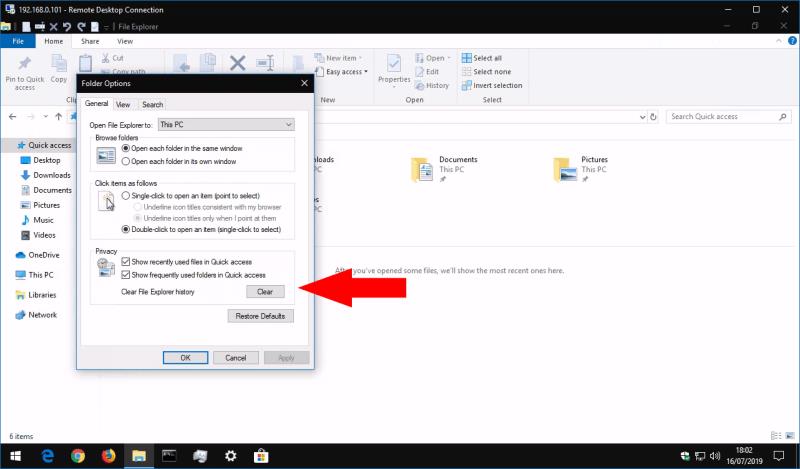














![Ta reda på hur du gör försättssidor i Google Dokument [Enkla steg] Ta reda på hur du gör försättssidor i Google Dokument [Enkla steg]](https://blog.webtech360.com/resources3/images10/image-336-1008140654862.jpg)

